Windows Spotlight поставя невероятни снимки на вашиязаключен екран. Ако не искате да промените ръчно изображението на заключения екран, но искате и нещо свежо, най-добре е да използвате Windows Spotlight. Windows Spotlight не поставя просто невероятни изображения на заключения си екран. Научава какви видове изображения харесвате. Можете да предоставите обратна връзка направо от заключения екран. Ако ви харесва изображение, Windows Spotlight ще ви покаже повече от същия тип. Ако изображението не ви харесва, Windows Spotlight ще го замени незабавно и отново няма да ви показва подобни изображения. Разбира се, ако Windows Spotlight ви свърши лоша работа, научавайки вашите предпочитания или случайно сте харесали изображение, което искате да не харесвате, няма опция за отмяна. Единственото, което можете да направите, е да нулирате предпочитанията на Windows Spotlight.
Няма превключвател, към който можете да преминете незабавнонулирайте предпочитанията на Windows Spotlight. Трябва да копаете през системния регистър на Windows, ако искате да нулирате предпочитанията на Windows Spotlight. Като такива, за това ще са ви необходими административни права.

Отворете системния регистър на Windows; докоснете Win + R пряк път и въведете regedit в полето за изпълнение. Отворете следния ключ в системния регистър на Windows.
HKEY_CURRENT_USERSOFTWAREMicrosoftWindowsCurrentVersionLock ScreenCreative
Потърсете ключа CreativeJson. Щракнете двукратно върху бутона, за да го редактирате. Обикновено, ако нищо не е наред, в полето Стойност ще видите дълъг низ от параметри.
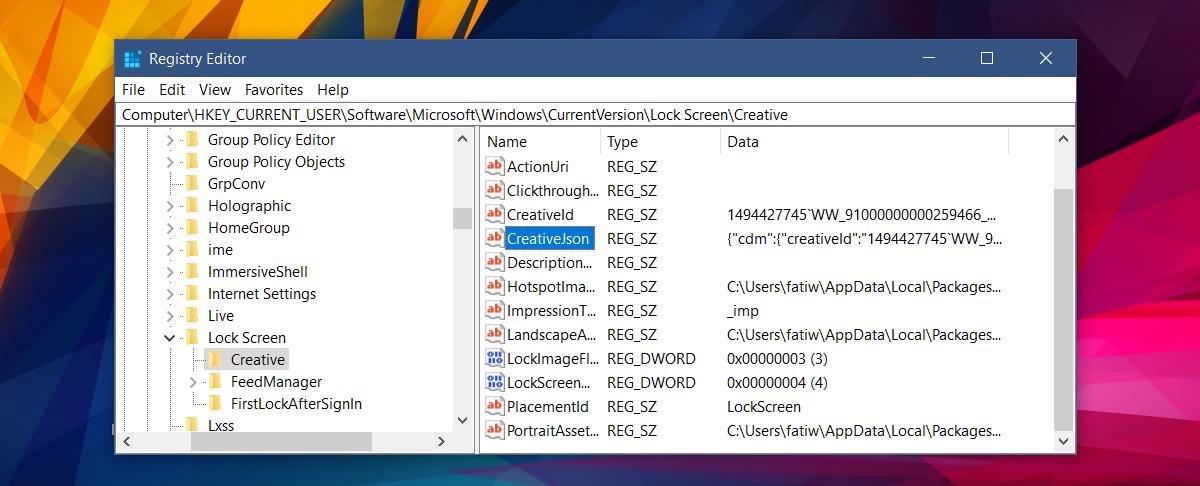
Ако обаче има нещо нередно и полето Value е празно (като моето), трябва да редактирате стойността по различен начин. Бъдете сигурни, че стойността е налице.
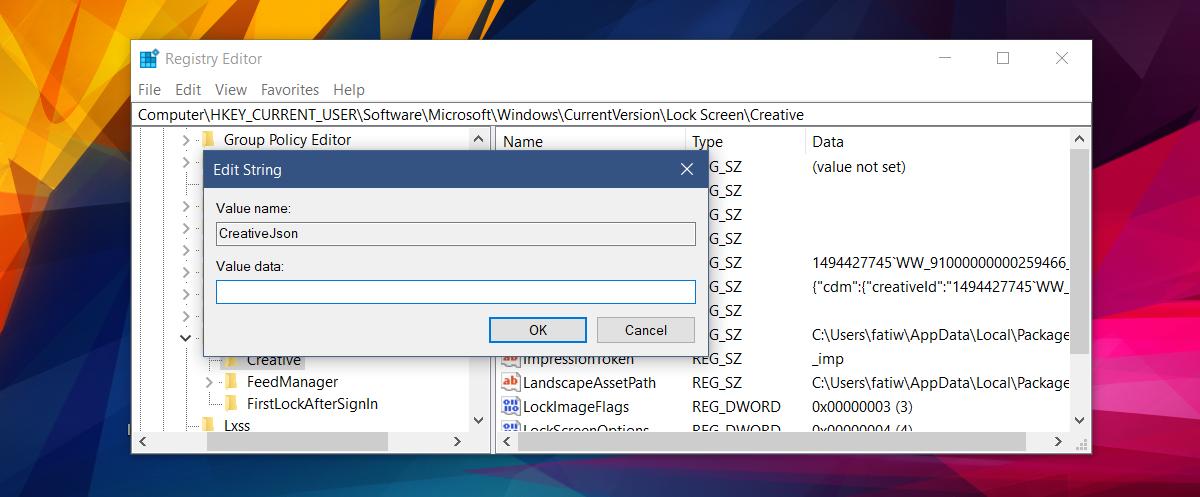
Щракнете в полето „Стойност“ и докоснете пряк пътключ Ctrl + A. Това ще избере всичко в полето. Все още няма да видите нищо. След това докоснете Ctrl + C, за да копирате избраните стойности. Отворете Notepad и докоснете Ctrl + V, за да поставите стойността там.
В поставения текст потърсете „feedbackProvided“и задайте стойността му на „false“. Ако сте предоставили обратна връзка, това ще бъде зададено на „вярно“. Променете го на „false“ и след това копирайте и залепете целия низ от параметри в полето Value на ключа CreativeJson.
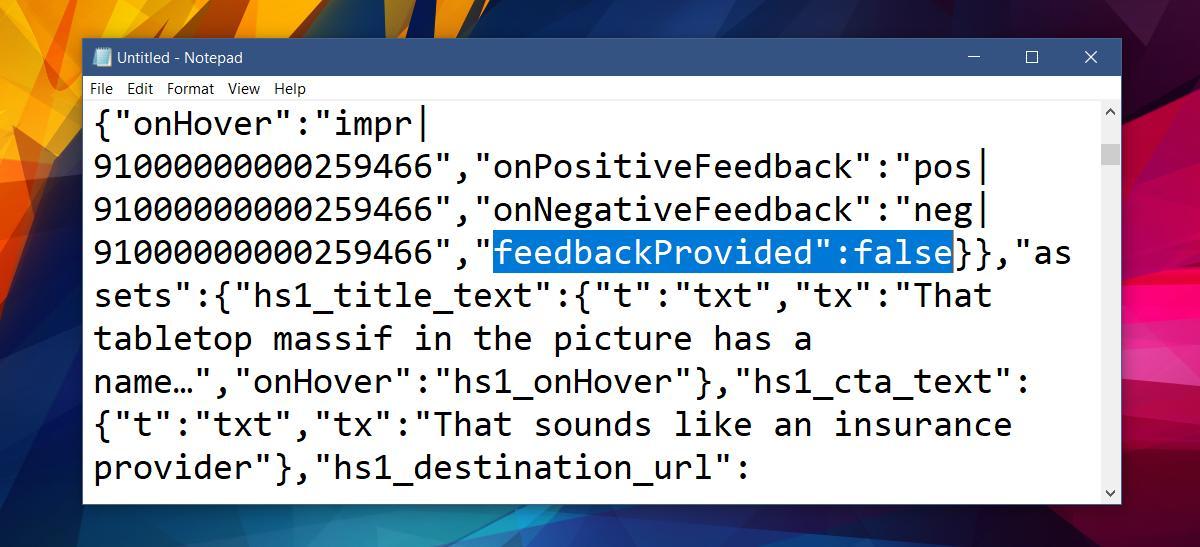
Това ще нулира предпочитанията на Windows Spotlight.
Струва си да се спомене онази обратна връзка, която даватеизображението на Windows Spotlight не се запазва в акаунта ви веднага. Изглежда, че отнема известно време, за да се отрази промяната, въпреки че Windows Spotlight веднага ще ви даде ново изображение, ако не ви харесва това, което е на вашия екран. След като нулирате предпочитанията за прожектор на Windows, ще започнете да виждате много изображения, които сте виждали преди. Предоставете обратна връзка и с времето Windows Spotlight ще ви покаже по-добри изображения, които са по ваш вкус.













Коментари